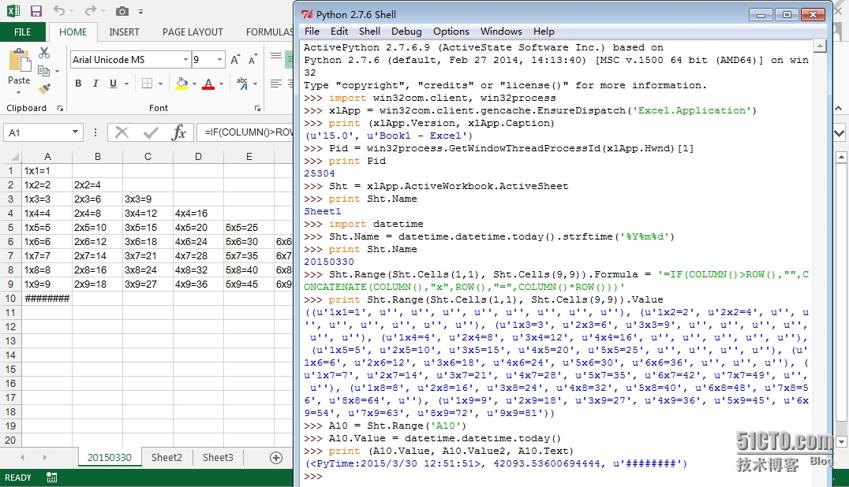Python启动Excel
发布时间:2019-07-14 10:23:24编辑:auto阅读(3740)
通过简单的实例实现Python与Excel程序实现交互控制。
需要安装pywin32,根据自己的实际情况选择下载版本
引入组件
import win32com.client, win32process
开始启动Excel
win32com.client.Dispatch('Excel.Application'):启动Excel进程,如果系统内存中存在Excel进程则直接使用现有的进程不会新增
win32com.client.DispatchEx('Excel.Application'):启动一个新的Excel进程
win32com.client.gencache.EnsureDispatch('Excel.Application'):和第一情况一样,但是会检测是否存在缓存文件。生成常量缓存文件便于调用程序的常量参数如:win32com.client.constants.xlCalculationManual等。一旦缓存生成,三种方式都可以调用常量参数
缓存文件的目录:
import os
print os.path.join(win32com.__gen_path__, str(win32com.client.gencache.GetClassForProgID('Excel.Application')).split('.')[2])这里测试我们选择桌面交互的方式控制已开启的空白工作簿
xlApp = win32com.client.gencache.EnsureDispatch('Excel.Application')
print (xlApp.Version, xlApp.Caption)获取Excel进程Id
Pid = win32process.GetWindowThreadProcessId(xlApp.Hwnd)[1] print Pid
控制活动工作表
Sht = xlApp.ActiveWorkbook.ActiveSheet
print Sht.Name
import datetime
Sht.Name = datetime.datetime.today().strftime('%Y%m%d')
print Sht.Name单元格读写操作
1. 九九乘法表
Sht.Range(Sht.Cells(1,1), Sht.Cells(9,9)).Formula = '=IF(COLUMN()>ROW(),"",CONCATENATE(COLUMN(),"x",ROW(),"=",COLUMN()*ROW()))'
2. 批量读取
print Sht.Range(Sht.Cells(1,1), Sht.Cells(9,9)).Value
3. 简单了解Value、Value2、Text三者的区别
A10 = Sht.Range('A10')
A10.Value = datetime.datetime.today()
print (A10.Value, A10.Value2, A10.Text)上图:
(未完)
上一篇: python--字典类型
下一篇: python基础:集合-set()
- openvpn linux客户端使用
51703
- H3C基本命令大全
51360
- openvpn windows客户端使用
41798
- H3C IRF原理及 配置
38567
- Python exit()函数
33041
- openvpn mac客户端使用
30063
- python全系列官方中文文档
28728
- python 获取网卡实时流量
23721
- 1.常用turtle功能函数
23641
- python 获取Linux和Windows硬件信息
22004
- Python搭建一个RAG系统(分片/检索/召回/重排序/生成)
2210°
- Browser-use:智能浏览器自动化(Web-Agent)
2904°
- 使用 LangChain 实现本地 Agent
2425°
- 使用 LangChain 构建本地 RAG 应用
2368°
- 使用LLaMA-Factory微调大模型的function calling能力
2938°
- 复现一个简单Agent系统
2369°
- LLaMA Factory-Lora微调实现声控语音多轮问答对话-1
3168°
- LLaMA Factory微调后的模型合并导出和部署-4
5215°
- LLaMA Factory微调模型的各种参数怎么设置-3
5029°
- LLaMA Factory构建高质量数据集-2
3594°
- 姓名:Run
- 职业:谜
- 邮箱:383697894@qq.com
- 定位:上海 · 松江